如何重装电脑系统win10,怎么重装电脑系统win10
如何重装电脑系统win10?重装电脑系统Win10是一项常见的操作,可以帮助解决系统出现的各种问题,提升电脑的性能和稳定性。无论是因为系统崩溃、病毒感染还是想要清空电脑重新开始,重装Win10都是一个可行的解决方案。下面将介绍如何重装电脑系统Win10,帮助您轻松完成这一操作。
怎么重装电脑系统win10
一、准备工作
1、首先,下载win10安装工具。
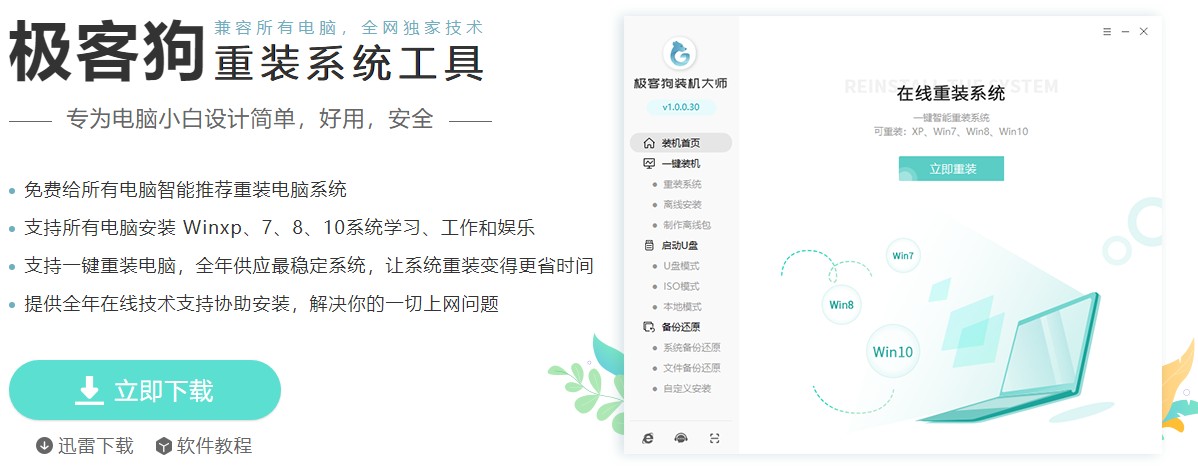
2、然后,暂时关闭防火墙和杀毒软件,以保证工具能够为您重装系统。
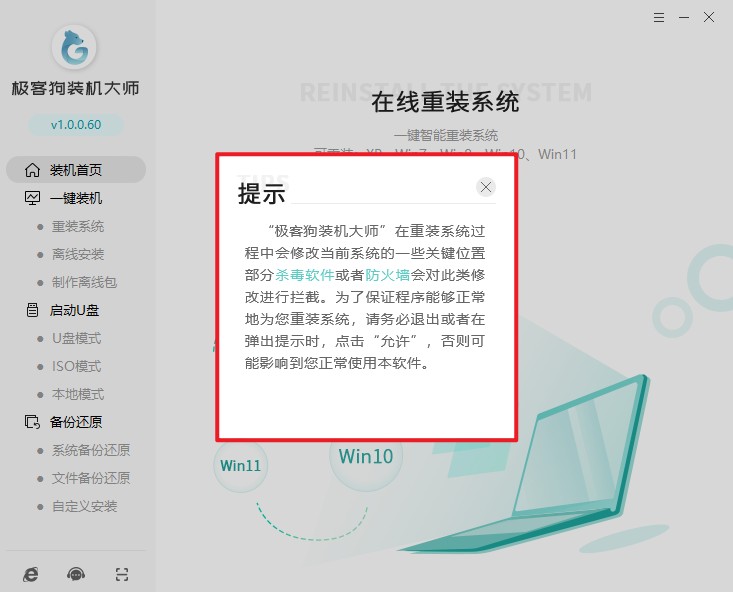
二、重装系统
1、打开工具,点击“立即重装”。
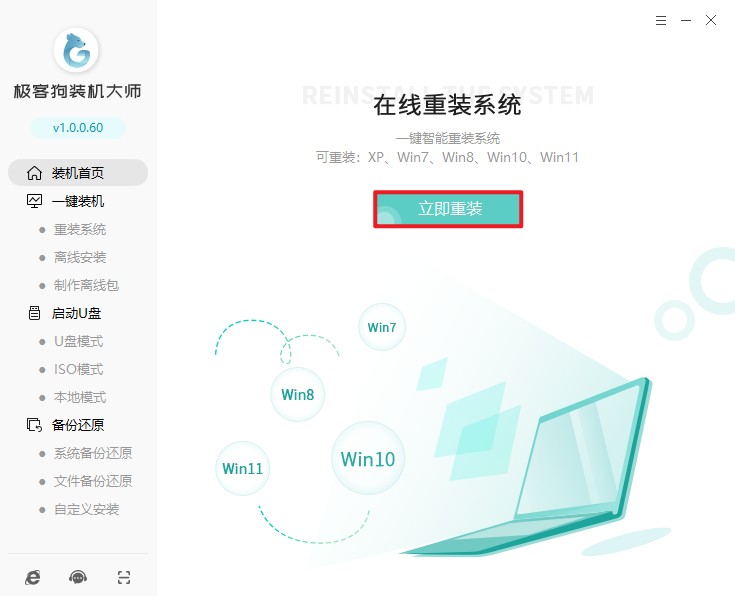
2、选择操作系统版本。
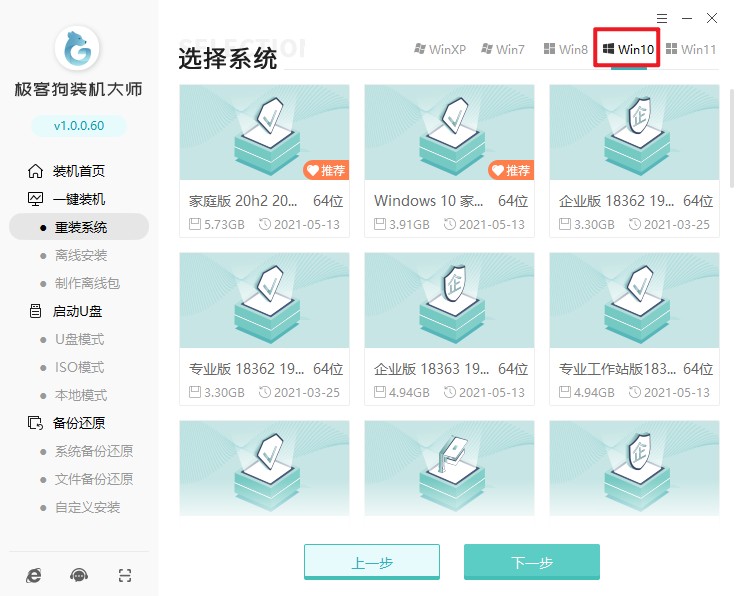
3、选择系统软件,默认下是自动为您安装以下软件。
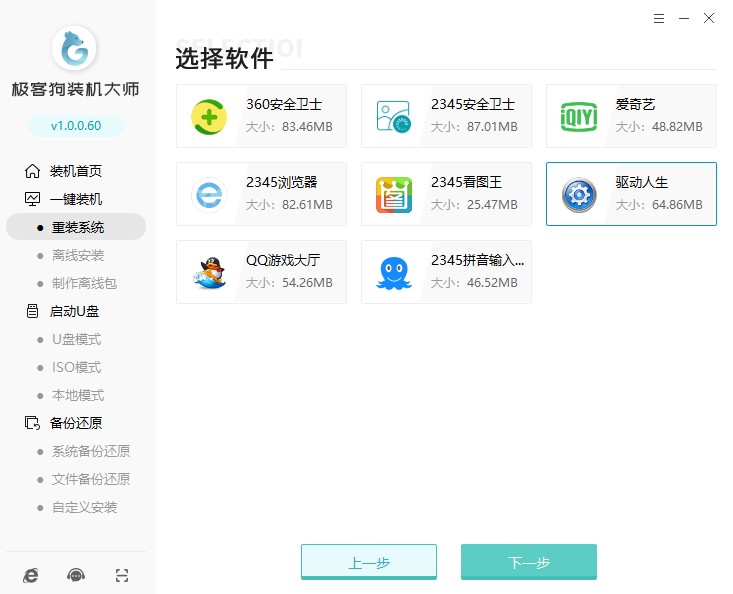
4、选择文件备份,例如“我的文档”、“收藏夹”、“桌面”等,选择完以后点击“开始安装”。
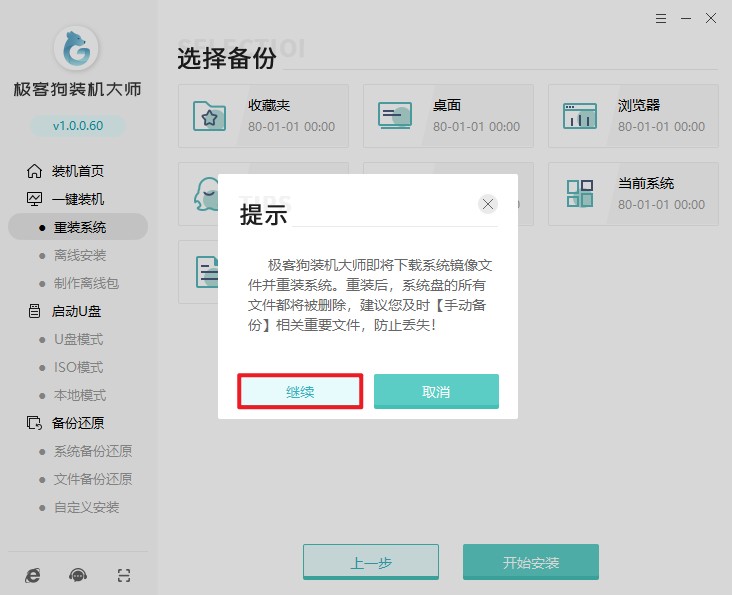
5、等待资源下载完毕。
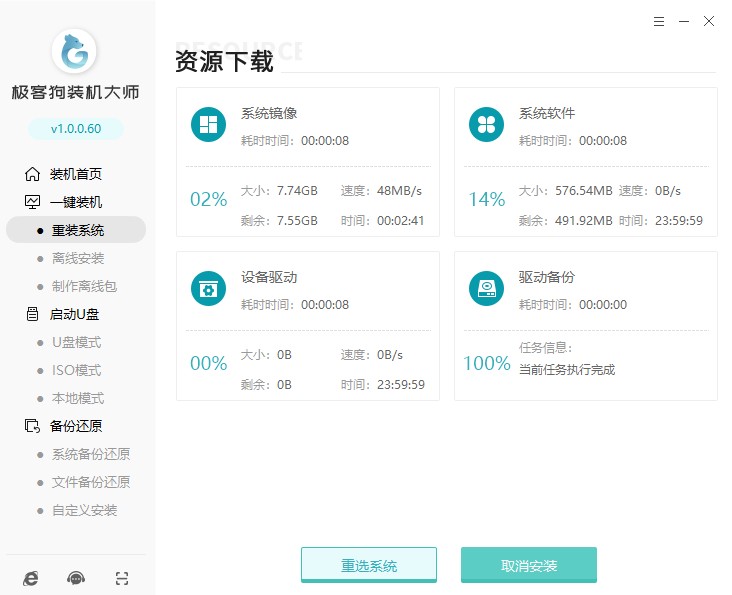
6、工具自动进入安装部署环节,完成后,等待自动重启即可。
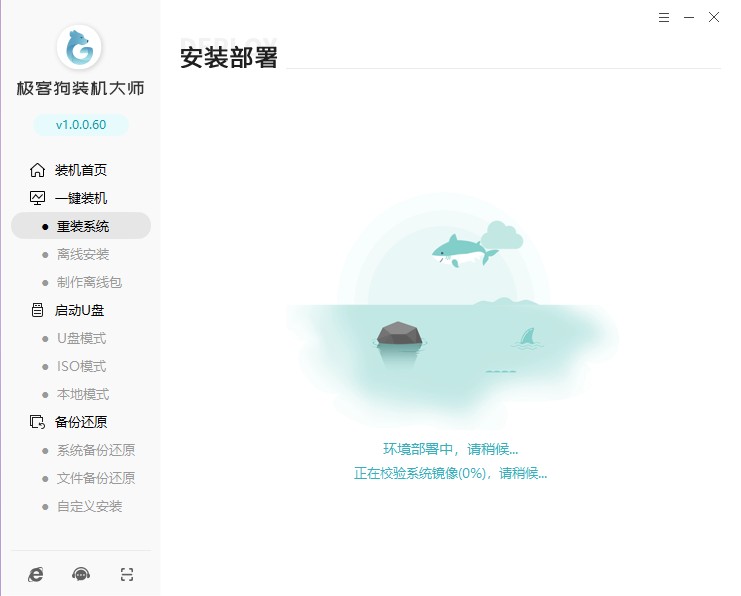
7、重启进入Windows启动管理器,默认进入GeekDog PE即可。
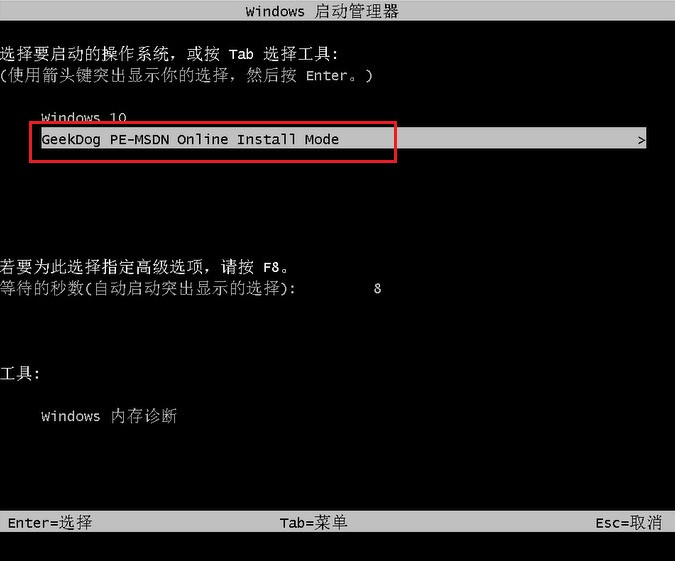
8、等待GeekDog PE桌面加载完成,工具自动打开并安装系统,用户只需要耐心等待安装完成。

9、系统安装完毕,电脑重启等待进入操作系统桌面。
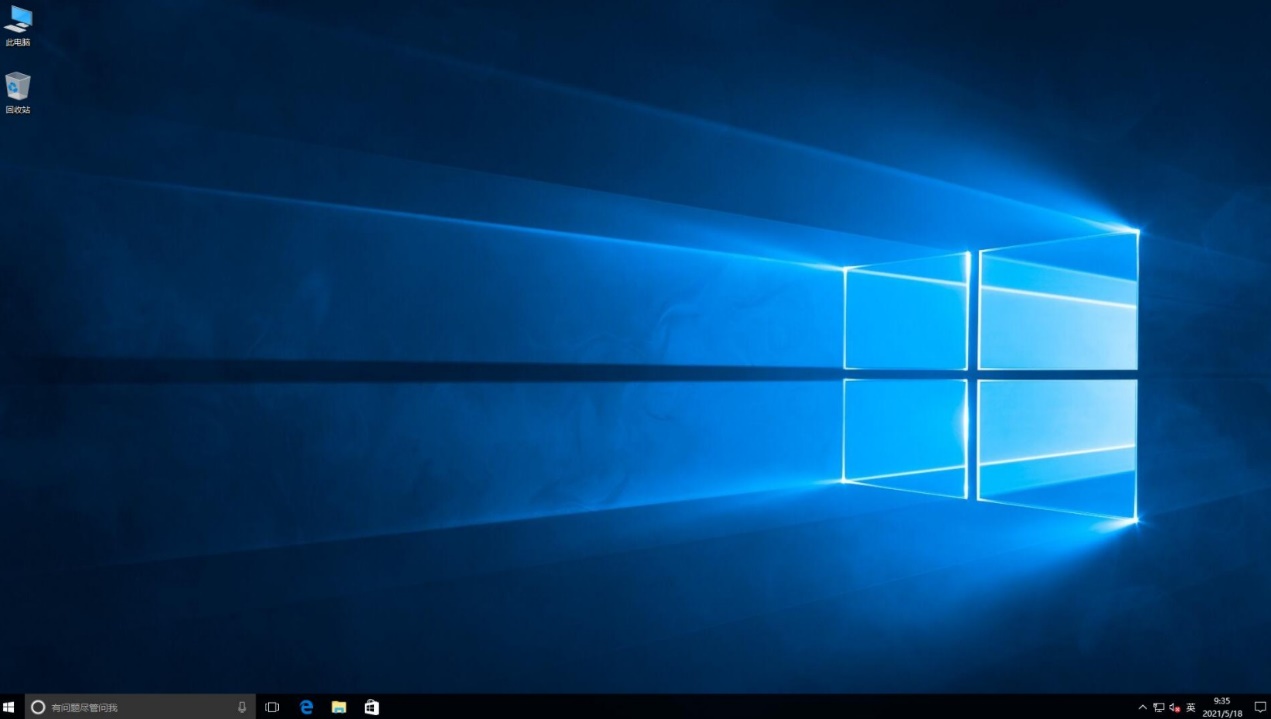
重装电脑系统Win10是一项相对简单的操作,但在操作过程中仍需谨慎。在重装系统之前,务必备份重要数据,并确保有可用的安装介质。通过正确的操作步骤,您可以轻松地完成系统重装,并享受到一个干净、流畅的操作环境。记得随时备份重要文件和数据,并及时安装驱动程序和系统更新,以保持系统的正常运行。
原文链接:https://www.jikegou.net/win10/3401.html 转载请标明
极客狗装机大师,系统重装即刻简单
一键重装,备份还原,安全纯净,兼容所有

